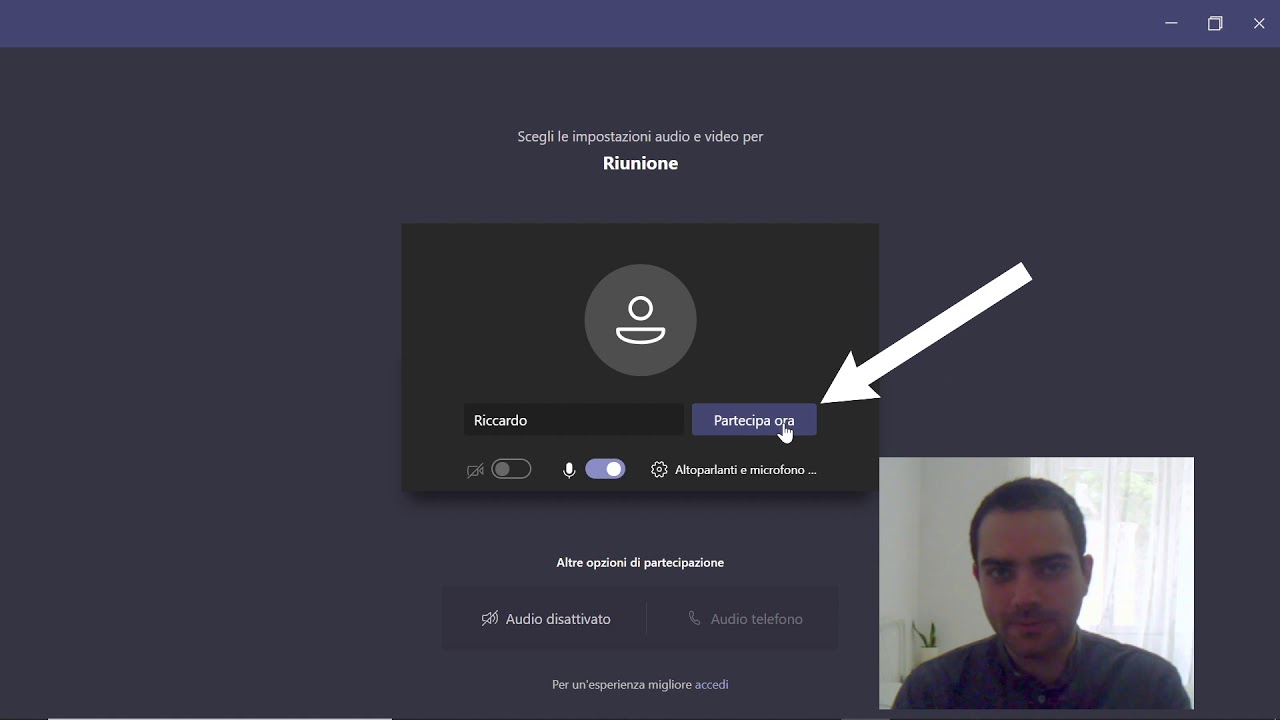Per attivare la videocamera su Microsoft Teams, è necessario accedere alla riunione o alla chiamata che si desidera partecipare. Una volta all’interno della riunione, è possibile attivare la videocamera facendo clic sull’icona della videocamera nella parte inferiore della schermata. Se la videocamera non viene rilevata, è possibile controllare le impostazioni del dispositivo e assicurarsi che la videocamera sia installata correttamente e sia selezionata come dispositivo di input video in Teams. Inoltre, è importante assicurarsi di avere una connessione internet affidabile e una buona illuminazione per garantire una qualità video ottimale.
Come attivare la telecamera su Teams?
Per attivare la telecamera su Teams, segui i seguenti passaggi:
- Apri l’applicazione Teams sul tuo dispositivo.
- Accedi al tuo account Teams.
- Entra in una chiamata o in una riunione.
- Fai clic sull’icona della telecamera nella parte inferiore della schermata.
- Seleziona la telecamera che desideri utilizzare.
- Regola le impostazioni della telecamera a tuo piacimento.
- Fai clic su “Avvia la videochiamata” per iniziare la conversazione.
Ricorda che se hai problemi a utilizzare la telecamera su Teams, potresti dover controllare le impostazioni del tuo dispositivo o dell’applicazione Teams. Assicurati che la tua telecamera sia compatibile con Teams e che abbia le ultime versioni dei driver installati.
Come consentire l’accesso alla telecamera?
Per attivare la videocamera su Teams, è importante consentire l’accesso alla telecamera del proprio dispositivo. Ecco i passaggi da seguire:
1. Accedi a Teams e seleziona la tua immagine del profilo in alto a destra.
2. Seleziona “Impostazioni” nel menu a discesa.
3. Nella sezione “Dispositivi”, fai clic su “Privacy della fotocamera”.
4. Assicurati che l’interruttore sia impostato su “On” per consentire l’accesso alla telecamera.
5. Seleziona “Modifica” accanto a “App consigliate”.
6. Assicurati che l’interruttore sia impostato su “On” per consentire l’accesso alla telecamera per Teams.
7. Seleziona “Fatto” per salvare le modifiche.
Una volta completati questi passaggi, la tua videocamera dovrebbe funzionare correttamente su Teams. Ricorda che se hai problemi nell’attivare la telecamera, potresti dover controllare le impostazioni del tuo dispositivo o del browser. Buona videoconferenza!
Teams, telecamera, attivare, accesso, impostazioni, privacy, interruttore, modifiche, funzionare, problemi, videoconferenza